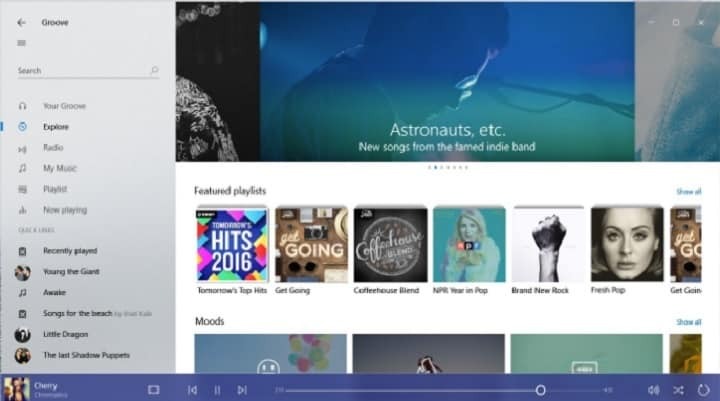- 품질은 게임 경험을 논의할 때 게이머에게 가장 중요한 요소입니다.
- 하드웨어만이 기기에서 게임이 얼마나 잘 실행되는지에 영향을 미치는 것은 아닙니다.
- 일부 소프트웨어 기능은 켜져 있는 경우 게임 품질을 크게 저하시킬 수도 있습니다.
- 이 기사에서는 Windows 10 및 11에서 게임 모드를 비활성화하는 방법을 보여줍니다.

우리 대부분에게 단어의 간단한 언급 노름 게임 경험과 관련된 또 다른 중요한 단어를 중심으로 하는 전체 대화를 유발합니다. 품질.
당연히 어떤 사람들은 전반적인 품질에는 그다지 신경 쓰지 않고 게임을 경험하고 싶어합니다. 그러나 열성적인 게이머의 경우 이미 사전 제작된 게임 설정을 구성하거나 구매할 때 품질이 가장 중요한 관심사입니다.
그러나 게임 경험 품질을 향상시키거나 낮추는 데 기여할 수 있는 특정 소프트웨어 기능이 있기 때문에 게임 경험 품질을 떨어뜨릴 수 있는 것은 하드웨어 자체만이 아닙니다.
게임 모드는 게임 품질을 저하시킬 수 있습니다.
Windows 10에 대해 이야기하든 Microsoft의 곧 출시될 운영 체제에 대해 이야기하든 플레이어는 지속적으로보고합니다 기본적으로 켜져 있는 게임 모드 기능은 전반적인 게임 플레이 품질을 떨어뜨립니다.
참고로 게임 모드는 1903년(2019년 5월 기능 업데이트) 이후 기본적으로 켜져 있습니다.
테스트 결과 게임 모드가 혼합된 것으로 나타났습니다. 일부 게임이 있는 일부 시스템에서는 약간의 fps가 증가하고 일부 시스템 및 일부 게임에서는 fps가 손실됩니다.
게임이 가능한 한 잘 실행되도록 하려면 시작 시 불필요한 프로그램이 실행되지 않도록 하고 사전 빌드된 타사 바이러스 백신 또는 OEM 소프트웨어를 제거하십시오.
방법을 확인하고 싶을 수도 있습니다. 장치에서 선택한 전원 관리 옵션 게임 경험에 영향을 미칩니다.
그러나 게임 모드에 대해 이야기 했으므로 끄는 방법에 중점을 두겠습니다. 절차가 간단하며 2분 이내에 완료할 수 있습니다.
Windows 10에서 게임 모드를 끄려면 어떻게 합니까?
다음의 간단한 단계를 따르면 Windows 10 장치에서 게임 모드 기능을 비활성화합니다.
- 액세스 설정 메뉴.
- 클릭 노름 단추.
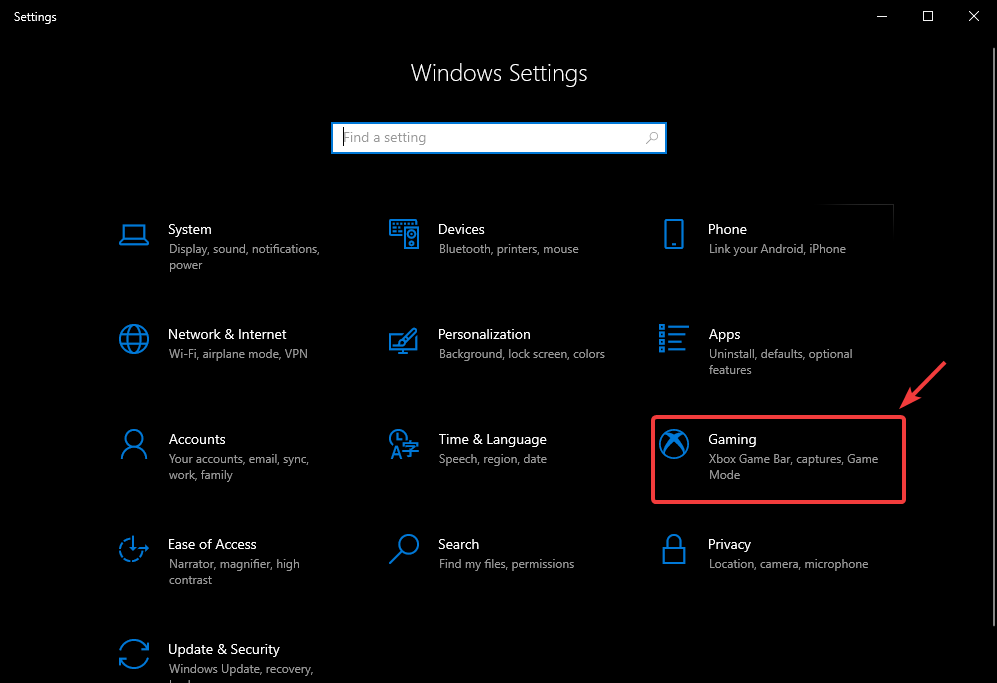
- 선택하다 게임 모드 왼쪽 패널에서 을 누르고 기능을 끄기로 전환합니다.
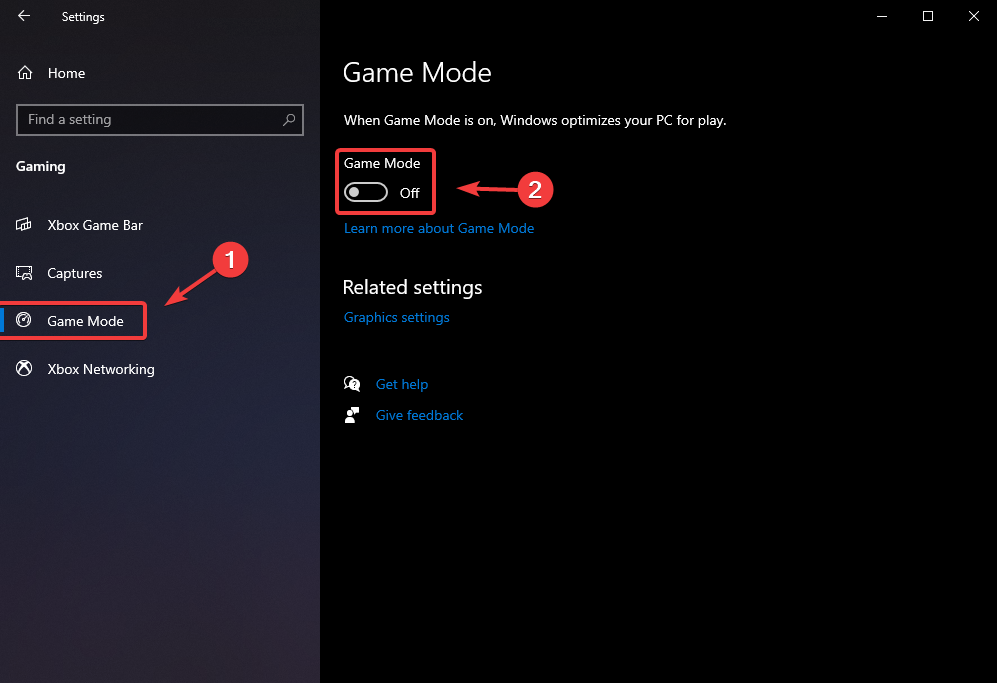
물론 계속되는 끊김, 게임 충돌 또는 FPS 저하로 인해 게임 경험을 망칠 수 있는 다른 요인이 관련될 수 있습니다.
그러나 Windows 10에서 FPS 문제를 해결하는 데 사용할 수 있는 몇 가지 솔루션이 있습니다. 그리고 우리는 이 주제에 대해 모두 썼습니다.
Windows 11에서 게임 모드를 비활성화하려면 어떻게 해야 합니까?
최적화 부족으로 인해 끔찍한 경험이라는 점을 제외하고는 Windows 11에서의 게임에 대해 할 말이 많지 않습니다.
그러나 이전 OS에서와 마찬가지로 게임 모드 기능은 리소스에 많은 영향을 미치므로 끊김 현상 또는 미세 정지가 발생할 수 있습니다.
이 운영 체제에서 기능을 끄는 것은 이전 운영 체제와 마찬가지로 간단합니다.
- 액세스 설정 메뉴.
- 선택 노름 카테고리를 클릭한 다음 게임 모드 단추.
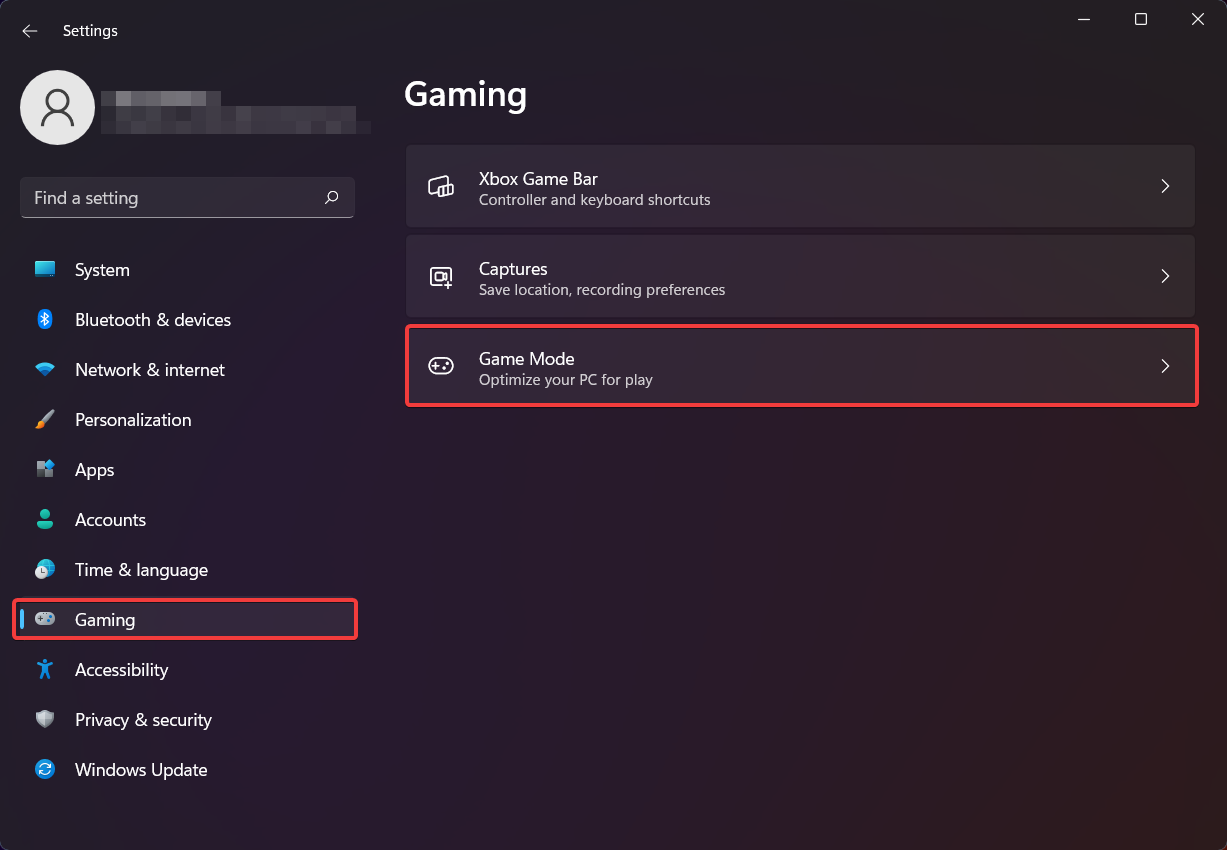
- 스위치 게임 모드 옵션을 끄기로 설정합니다.
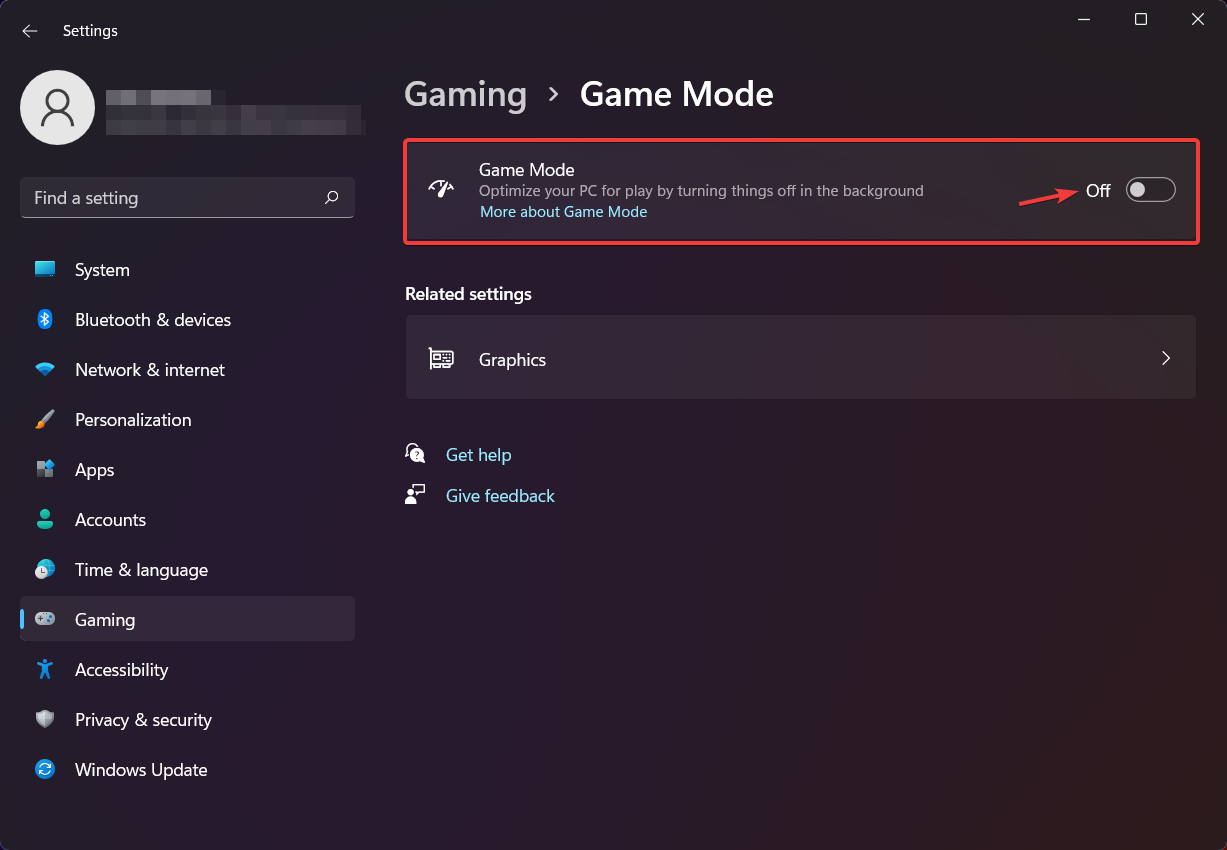
위에서 언급했듯이 게임 품질과 관련하여 항상 다른 요소가 관련되어 있음을 기억하십시오.
게임 모드 기능은 바다에 떨어지는 것이므로 FPS가 낮거나 버벅거림이 발생하는 유일한 이유라고 항상 생각하지는 마십시오.
그러나 비활성화해야 할 경우를 대비하여 이제 비활성화하는 방법을 알고 있습니다.
게임을 하는 동안 게임 모드 기능을 켜기 또는 끄기로 유지합니까? 아래 의견 섹션에 알려주십시오.